Un orquestador de proyectos es una herramienta para gestionar y coordinar proyectos de desarrollo de software que utilizan tecnologías de .NET. Esta herramienta proporciona funcionalidades que facilita la compilación, prueba o implementación de tus proyectos como podrían ser tus API.
Esto ayuda bastante en la automatización de tareas relacionadas con el ciclo de vida del desarrollo de software.
En lo particular, esta forma de automatizar la apertura o ejecución de proyectos la vi a mis compañeros de equipo hace unos años mientras me hacían onboarding a un proyecto, y dije, vaya, genial idea! 🙌🚀
Imagina que tienes varios proyectos que levantar, por ejemplo esto es muy común si estás trabajando en una arquitectura de microservicios, entonces tienes varios servicios (API) y necesitas levantarlos, entonces allí es donde te ayuda un orquestador para que no estés uno por uno abriéndolo, compilándolo y ejecutándolo.
A continuación te voy a dejar el script para el siguiente caso:
Quieres optimizar el proceso de correr dos API, entonces creas un script que podrías llamarlo orchestrator y darle la extensión .bat, algo así:
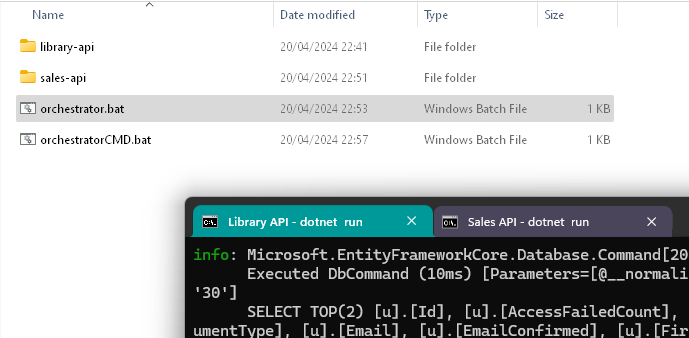
Entonces para ejecutar tu orquestador sólo tendrías que ejecutar el archivo .bat.
Por supuesto, puedes añadir más líneas al script y replicarlas según los proyectos que tengas.
He creado dos scripts, uno para que lo uses con Windows terminal (disponible desde Windows 10) y otro para que puedas usarlo con el CMD de toda la vida. Prefiero el WT ya que tiene características más útiles como varias pestañas, colores, entre otros. Aquí escribí un artículo del tema.
Usando Windows Terminal
wt --title "Library API" --tabColor #009999 -d "./library-api/Library.Api/" -p "Command Prompt" cmd /k dotnet run ^
;new-tab --title "Sales API" --tabColor #8e7cc3 -d "./sales-api/Sales.Api/" -p "Command Prompt" cmd /k dotnet run
Así es como luce cuando lo ejecutas, ojo con las dos pestañas y los colores 😎
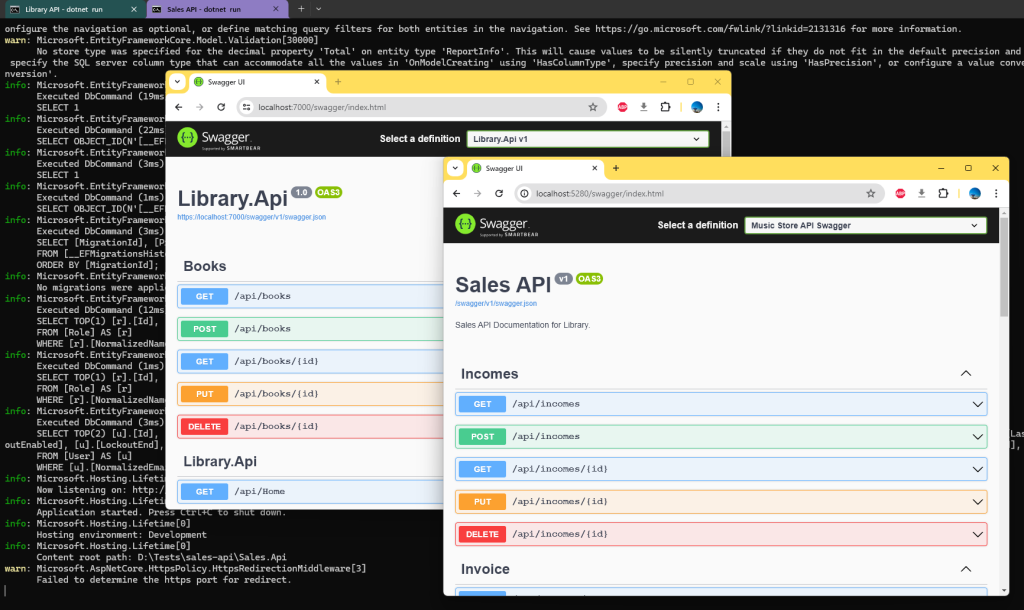
Usando el CMD de toda la vida
Si no quieres o no puedes ejecutar Windows Terminal aquí tienes otro script compatible con el Command Prompt por defecto de Windows más conocido como CMD:
start "Library API" cmd /k "cd /d ./library-api/Library.Api/ && dotnet run"
start "Sales API" cmd /k "cd /d ./sales-api/Sales.Api/ && dotnet run"
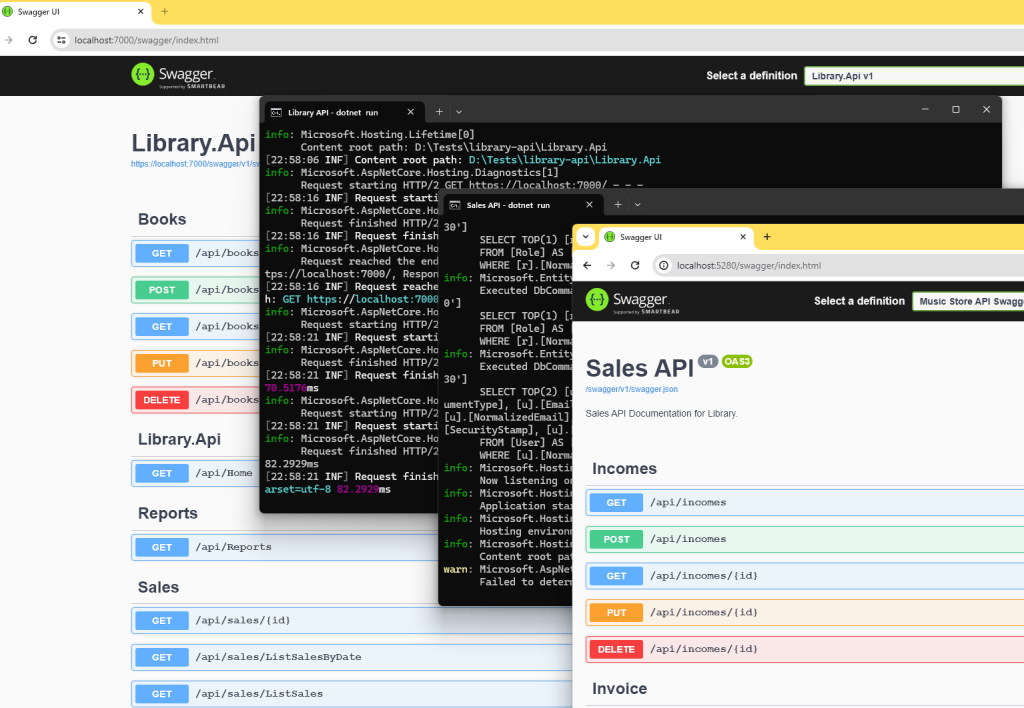
Recuerda actualizar el script según tu caso particular, con un título, una ruta correcta (deberás poner la ruta que contiene tu archivo .csproj) y hasta puedes personalizar el comando dotnet a tu conveniencia ✌️💙
Eso es todo de momento genio, ahora te toca a ti probarlo y acomodarlo a tus necesidades. Éxitos!
Si esta entrada te ha encantado pues compártela crack 🐿️
Créditos de imagen de portada: Foto de Possessed Photography en Unsplash

